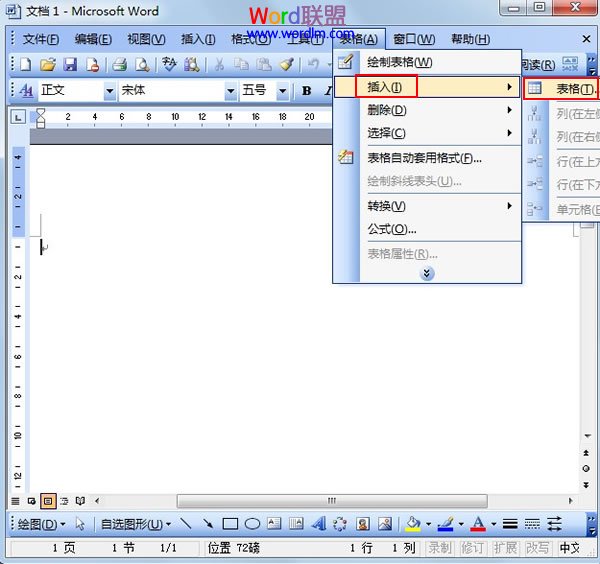萬盛學電腦網 >> WORD教程 >> WORD使用技巧 >> 在Word2010中使用Outlook聯系人作為收件人
在Word2010中使用Outlook聯系人作為收件人
在Word2010文檔中進行郵件合並操作時,用戶可以使用Outlook聯系人作為收件人,不過前提是在Outlook中事先配置了聯系人列表。在Word2010文檔中使用Outlook聯系人作為收件人的步驟如下所述:
第1步,打開Word2010文檔窗口,切換到“郵件”功能區。在“開始郵件合並”分組中單擊“選擇收件人”按鈕,並在打開的菜單中選擇“從Outlook聯系人中選擇”命令,如圖1所示。

圖1 選擇“從Outlook聯系人中選擇”命令第2步,在打開的“選擇配置文件”對話框中選擇事先保存的Outlook配置文件,然後單擊“確定”按鈕,如圖2所示。

圖2選擇配置文件”對話框第3步,打開“選擇聯系人”對話框,選中要導入的聯系人文件夾,單擊“確定”按鈕,如圖3所示。

圖3 “選擇聯系人”對話框第4步,在打開的“郵件合並收件人”對話框中,可以根據需要取消選中聯系人。如果需要合並所有收件人,直接單擊“確定”按鈕,如圖4所示。

圖4 “郵件合並收件人”對話框
WORD使用技巧排行
办公软件推薦
相關文章
copyright © 萬盛學電腦網 all rights reserved